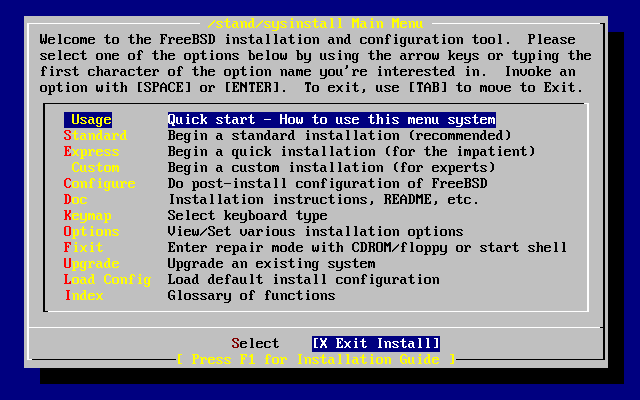2.3 开始安装
重要: 默认情况下, 安装过程并不会改变任何您硬盘中的数据,除非您看到 下面的讯息:
Last Chance: Are you SURE you want continue the installation? If you're running this on a disk with data you wish to save then WE STRONGLY ENCOURAGE YOU TO MAKE PROPER BACKUPS before proceeding! We can take no responsibility for lost disk contents!在看到这最后的警告讯息前您都可以随时离开安装程序面不会变更您的硬盘。 如果您发现有任何设定错误,这时您可以直接将电源关掉而不会造成任何伤害。
2.3.1 开机启动
2.3.1.1 引导 i386™ 系统
-
从电脑尚未开机开始说起
-
将电脑电源打开。刚开始的时候它应该会显示进入系统设置菜单或 BIOS 要按哪个键,常见的是 F2、F10、 Del 或 Alt+S。不论是要按哪个键,请按它进入 BIOS 设置画面。有时您的计算机 可能会显示一个图形画面,典型的做法是按 Esc 将关掉这个图形 画面,以使您能够看到必要的设置信息。
-
找到设置开机顺序的选项,它的标记为 “Boot Order” 通常会列出一些设备让您选择,例如:Floppy、 CDROM、First Hard Disk 等等。
如果您要用软盘安装,请确定选到 floppy disk;如果您要用光盘安装, 请选择 CDROM。为了避免疑惑,请参考您的主板说明手册。
储存设定并离开,系统应该会重新启动。
-
如果您用软盘安装,请将在 第 2.2.7 节 一节中制作好的第一张引导盘,里面包含kern.flp 文件的那张盘,放入软盘驱动器中。
如果您是从光盘安装,那么开机后请将 FreeBSD 光盘放入光驱中。
如果您开机后如往常一样并没有从软盘或光盘引导,请检查:
-
是不是软盘或光盘太晚放入面错失开机引导时间。如果是,请将它们 放入后重新开机。
-
BIOS 设定不对,请重新检查 BIOS 的设定。
-
您的 BIOS 不支持从这些安装介质引导。
-
-
FreeBSD 即将启动。如果您是从光盘引导,您会见到类似下面的画面:
Verifying DMI Pool Data ........ Boot from ATAPI CD-ROM : 1. FD 2.88MB System Type-(00) Uncompressing ... done BTX loader 1.00 BTX version is 1.01 Console: internal video/keyboard BIOS drive A: is disk0 BIOS drive B: is disk1 BIOS drive C: is disk2 BIOS drive D: is disk3 BIOS 639kB/261120kB available memory FreeBSD/i386 bootstrap loader, Revision 0.8 /kernel text=0x277391 data=0x3268c+0x332a8 | | Hit [Enter] to boot immediately, or any other key for command prompt. Booting [kernel] in 9 seconds... _
如果您是从软盘引导,会看到类似下面的画画:
Verifying DMI Pool Data ........ BTX loader 1.00 BTX version is 1.01 Console: internal video/keyboard BIOS drive A: is disk0 BIOS drive C: is disk1 BIOS 639kB/261120kB available memory FreeBSD/i386 bootstrap loader, Revision 0.8 /kernel text=0x277391 data=0x3268c+0x332a8 | Please insert MFS root floppy and press enter:
请根据提示将 kern.flp 软盘取出, 并插入 mfsroot.flp 这张盘, 然后按 Enter。 FreeBSD 5.3 和更高版本提供了另外一组软盘, 在 前一节 中已经介绍过了。 您只需从第一张软盘启动, 然后再需要时根据提示插入其他软盘。
-
不论是从软盘或光盘引导,您都会看到下面这段信息:
Hit [Enter] to boot immediately, or any other key for command prompt. Booting [kernel] in 9 seconds... _
您可以等待十秒, 或按 Enter。
2.3.1.2 引导 Alpha 系统
-
从电脑尚未打开电源开始。
-
找开电脑电源并等待屏幕上出现开机提示信息。
-
如您需要准备安装软盘,请参考第 2.2.7 节 。 将用 kern.flp 做的引导盘放入软驱中然后输入下列命令 (请视实际情况修改命令中的软驱盘符):
>>>BOOT DVA0 -FLAGS '' -FILE ''
如果您要从光盘引导,请将光盘放入光驱中然后输入下列命令开始安装 (请视情况修改命令中的光驱盘符):
>>>BOOT DKA0 -FLAGS '' -FILE ''
-
然后 FreeBSD 就会启动。如果您从软盘引导,到某个阶段您会看到下面的信息:
Please insert MFS root floppy and press enter:
按照屏幕指示,将 kern.flp 软盘取出,换上 mfsroot.flp 然后按Enter键。
-
不论从软盘或光盘引导,您都会看到下面这段信息:
Hit [Enter] to boot immediately, or any other key for command prompt. Booting [kernel] in 9 seconds... _
您可以等待 10 秒或是按 Enter 跳过。之后就会进入内核 设定菜单。
2.3.2 查看设备探测的结果
前面屏幕显示的最后几百行字会存在缓冲区中以便您查阅。
要浏览缓冲区,您可以按下 Scroll Lock 键,这会开启画面的 卷动功能。然后您就可以使用方向键或 PageUp 、PageDown 键来上下翻阅。再按一次 Scroll Lock 键将停止画面卷动。
在您浏览的时候会看到类似 图 2-1的画面。 真正的结果依照您的电脑装置而有所不同。
图 2-1. 典型的设备探测结果
avail memory = 253050880 (247120K bytes) Preloaded elf kernel "kernel" at 0xc0817000. Preloaded mfs_root "/mfsroot" at 0xc0817084. md0: Preloaded image </mfsroot> 4423680 bytes at 0xc03ddcd4 md1: Malloc disk Using $PIR table, 4 entries at 0xc00fde60 npx0: <math processor> on motherboard npx0: INT 16 interface pcib0: <Host to PCI bridge> on motherboard pci0: <PCI bus> on pcib0 pcib1:<VIA 82C598MVP (Apollo MVP3) PCI-PCI (AGP) bridge> at device 1.0 on pci0 pci1: <PCI bus> on pcib1 pci1: <Matrox MGA G200 AGP graphics accelerator> at 0.0 irq 11 isab0: <VIA 82C586 PCI-ISA bridge> at device 7.0 on pci0 isa0: <iSA bus> on isab0 atapci0: <VIA 82C586 ATA33 controller> port 0xe000-0xe00f at device 7.1 on pci0 ata0: at 0x1f0 irq 14 on atapci0 ata1: at 0x170 irq 15 on atapci0 uhci0 <VIA 83C572 USB controller> port 0xe400-0xe41f irq 10 at device 7.2 on pci 0 usb0: <VIA 83572 USB controller> on uhci0 usb0: USB revision 1.0 uhub0: VIA UHCI root hub, class 9/0, rev 1.00/1.00, addr1 uhub0: 2 ports with 2 removable, self powered pci0: <unknown card> (vendor=0x1106, dev=0x3040) at 7.3 dc0: <ADMtek AN985 10/100BaseTX> port 0xe800-0xe8ff mem 0xdb000000-0xeb0003ff ir q 11 at device 8.0 on pci0 dc0: Ethernet address: 00:04:5a:74:6b:b5 miibus0: <MII bus> on dc0 ukphy0: <Generic IEEE 802.3u media interface> on miibus0 ukphy0: 10baseT, 10baseT-FDX, 100baseTX, 100baseTX-FDX, auto ed0: <NE2000 PCI Ethernet (RealTek 8029)> port 0xec00-0xec1f irq 9 at device 10. 0 on pci0 ed0 address 52:54:05:de:73:1b, type NE2000 (16 bit) isa0: too many dependant configs (8) isa0: unexpected small tag 14 orm0: <Option ROM> at iomem 0xc0000-0xc7fff on isa0 fdc0: <NEC 72065B or clone> at port 0x3f0-0x3f5,0x3f7 irq 6 drq2 on isa0 fdc0: FIFO enabled, 8 bytes threshold fd0: <1440-KB 3.5" drive> on fdc0 drive 0 atkbdc0: <Keyboard controller (i8042)> at port 0x60,0x64 on isa0 atkbd0: <AT Keyboard> flags 0x1 irq1 on atkbdc0 kbd0 at atkbd0 psm0: <PS/2 Mouse> irq 12 on atkbdc0 psm0: model Generic PS/@ mouse, device ID 0 vga0: <Generic ISA VGA> at port 0x3c0-0x3df iomem 0xa0000-0xbffff on isa0 sc0: <System console> at flags 0x100 on isa0 sc0: VGA <16 virtual consoles, flags=0x300> sio0 at port 0x3f8-0x3ff irq 4 flags 0x10 on isa0 sio0: type 16550A sio1 at port 0x2f8-0x2ff irq 3 on isa0 sio1: type 16550A ppc0: <Parallel port> at port 0x378-0x37f irq 7 on isa0 pppc0: SMC-like chipset (ECP/EPP/PS2/NIBBLE) in COMPATIBLE mode ppc0: FIFO with 16/16/15 bytes threshold plip0: <PLIP network interface> on ppbus0 ad0: 8063MB <IBM-DHEA-38451> [16383/16/63] at ata0-master UDMA33 acd0: CD-RW <LITE-ON LTR-1210B> at ata1-slave PIO4 Mounting root from ufs:/dev/md0c /stand/sysinstall running as init on vty0
仔细检查探测结果以确定 FreeBSD 找到所有您期望出现的设备。 如果设备没有被探测到, 那么就不会列出。 如果此设备需要配置 IRQ 以及 IO 端口地址, 请检查输入是否正确。
如果您需要改变某些设备的设置,您可以很容易地退出 sysinstall 程序,然后从头重新来过。这也有助您熟悉这些过程。
在主界面使用方向键选择 Exit Install 您会看到 如下的信息:
User Confirmation Requested
Are you sure you wish to exit? The system will reboot
(be sure to remove any floppies from the drives).
[ Yes ] No
如果 CDROM 还留在光驱里,而且选择了 [ Yes ], 则安装程序将重新启动。
如果您是从软盘启动,那么重新开机前您必须将 mfsroot.flp 软盘取出再换上 kern.flp 软盘。